使用U盘PE装系统
1. 预备工作.
(1)备份. 备份hosts, QQ聊天记录, 浏览器主页, 下载驱动精灵万能网卡驱动版, 无需备份其他软件和驱动.
(2)制作U盘PE系统. 装系统的过程只需驱动精灵万能网卡驱动版这一个软件即可, 无需Daemon Tools Lite.
(3)将待安装的系统镜像文件解压缩.
2. 进入PE系统. 在BIOS中将制作了PE系统的U盘设置为第一启动项(优先于硬盘启动),并重启电脑,电脑会从U盘启动进入PE系统。
3. 在PE系统中,格式化C盘为NTFS(假设将要在C盘中安装系统, 如果需要在其他盘中安装系统, 后续操作都只需改成对应的盘即可),C盘最好有15GB以上的空间。将需要安装的系统镜像ISO文件解压缩,从解压后的文件夹中找到boot , bootmgr和sources这三个文件/文件夹,并且复制到C盘根目录下。或者先复制boot , bootmgr到C盘根目录下,然后在C盘新建文件夹命名为sources,再复制ISO文件中sources下的boot.win到C盘新建的sources文件夹中(主要因为sources这个文件夹有2点几个G,有点大)------该步骤从硬件角度使C盘包含引导系统的必要文件。
4、在PE系统中运行cmd,输入C:\boot\bootsect.exe /nt60 C:(注意exe和/nt60、/nt60和c:之间有空格),然后回车, 会看到提示successful字样. 然后右键点击我的电脑-管理-磁盘管理-右键点击C盘-选择“将分区标记为活动分区”.-------该步骤从软件角度设置了C盘作为系统引导盘.如果缺少该步骤, 则会在安装系统选择系统盘时报错“安装程序无法创建新的系统分区,也无法定位现有系统分区”.
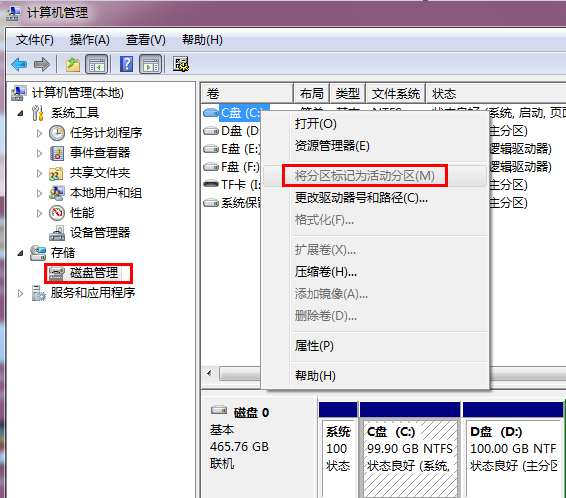
5、重启电脑进入BIOS,将硬盘设置为第一启动项(优先于U盘启动),重启电脑, 然后系统就会自动从C盘进行系统的引导,加载和安装了。
6、安装完系统后, 需要使用驱动精灵万能网卡驱动版安装网卡驱动等驱动. 再进行其他设置等.